【超簡単!】iPhoneで動画をダウンロードする方法【Filepick】
おはこんにちばんわ!
歌えるゴリラことごりたです。
皆さんは歌ってみたデビューしたいって思ったことありませんか?(唐突)
私は何度もあります。
しかし、その度に断念してきました。
だって、色々調べてやるのめんどくさいんだもん!!
ただ、せっかくブロガーになったので、あなたのめんどくさいを代わりに引き受けて差し上げましょう!ということですね。
今回はそんな歌ってみた動画の中でも、1番厄介な「音源のダウンロード」について書いていこうと思います。
1.超簡単に音源がダウンロードできるアプリ【Filepick】
まずはアプリのご紹介です。
Filepickというアプリですが、本当に便利です。
簡単に言うと、YouTubeやニコニコ動画から動画をダウンロードできます。
しかも、3回くらいクリックするだけです。
超簡単でしょ?
前の私は、このダウンロード問題でつまづいて、歌ってみたを断念してました。
でも、さすがの情報社会ですね。
つい先日調べたらすぐに見つかりました。
皆さんは「クリップボックス」という名前なら聞き覚えがある方もいるんじゃないでしょうか?
私も最初は「クリップボックス」をダウンロードしました。
しかし、なんとダウンロードが出来ないじゃないですか。
そこで運営に問い合わせたところ、現在AppStoreにあるclipbox+という商品では、YouTubeからのダウンロードができないというじゃないですか!
しかし、このサポートがとても丁寧!
FilepickというアプリならYouTubeからでもダウンロード出来ますよと。
案内してくれたわけですね。
ちなみにclipbox+とFilepickは開発元は別なので、あくまで紹介になるということでした。
半信半疑でダウンロードしてみると、なんとも簡単にダウンロード出来ちゃったんですね。
そういった経緯で、このアプリにたどり着きました。
ちなみに、今clipbox+を配信してる開発元は偽物らしいです。
本来、clipboxの開発元はclipboxです。
なので、類似アプリを提供しているだけの全く別の会社なので、ご注意ください。
2.Filepickの使い方をわかりやすく解説
色々書きましたが、私は「Filepick」は非常に優秀なアプリだと思っています。
なので、こちらを使った音源のダウンロード方法をご紹介したいと思います。
違う方法でもダウンロード自体は可能だと思いますので、怖い方は別の方法でお試しください。
ではまず、アプリをダウンロードしましょう!
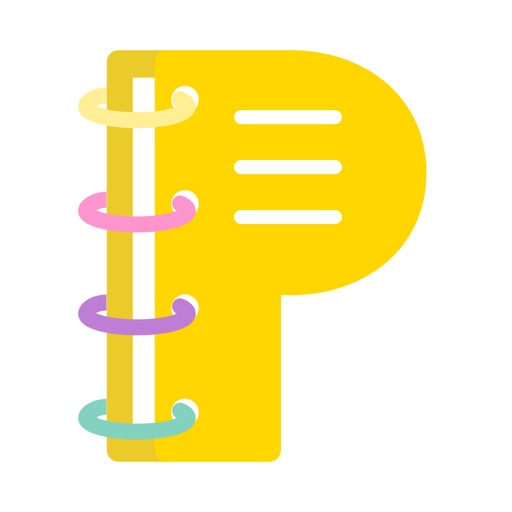
アプリを開いてください。
それぞれ下記のような役割です。
Folder:ダウンロードしたファイルが保存されている場所。
Browse:ネットの検索エンジン。ここから動画を検索してダウンロードします。
Photo:自分のスマホに入っている写真や動画をFilepick内に取り込むことができます。
Browseから動画をダウンロードして、Folderで動画を共有したり、いじったりできるわけですね。
ではまず、動画をダウンロードしてみましょう。
Browseを開き、BrowserをクリックするとGoogle(Yahooの方もいるかもしれません)の検索エンジンが出てきます。

そこで「YouTube」や「ニコニコ動画」と検索し、サイトを開いてください。
開いたら、自分がダウンロードしたい動画を検索し、動画を再生してください。
再生をしながら、画面下部にあるピンマークをクリックします。

「Pick Up File?」⇒「OK」の順に押してください。


ファイル名を記入する画面になります。
名前は分かればなんでも大丈夫です。
記入したらOKをクリックします。
※ここで、保存先のフォルダも選べますが、一旦割愛します。
そうすると下のような画面に飛びます。

ダウンロードが進みます。
ゲージが右端までいったらダウンロード完了です!
ね?めちゃくちゃ簡単でしょ?
ダウンロードした動画を確認するにはFolderを開きます。

開くと先程ダウンロードした動画が保存されてるはずです。

この時、確認してほしいのが、ちゃんとMP4形式で保存されてるかという所です。
先程の動画の名前の末尾にはmp4と書かれてますね。
極たまにこれが違う形式になってることがありますので、念の為確認してみてください。
これでダウンロード完了です。
ここから動画編集アプリに入れたり、録音アプリに音声だけ入れて使ったりするわけですね。
その辺はまた別の記事で描きたいと思います。
3.実はこんなことも出来ちゃう!Filepickの色々な使い方
Filepickは歌ってみた動画を作る際の音源のダウンロードで便利に使えますが、実は他にも便利な使い方が沢山あります。
ここではその一部をご紹介したいと思います。
3-1.バックグラウンド再生
coming soon!
3-2.様々なファイルをオフラインで閲覧
coming soon!
3-3.ファイル圧縮解凍機能
coming soon!
4.まとめ
Filepickいかがだったでしょうか。
歌ってみた動画を作りたいと思っても、動画のダウンロードでつまづいた人は多いと思います。
非常に簡単にできる神アプリだと思いますので、是非使ってみてください!
こんな使い方もあるよ!っていうのがあればコメントで教えてもらえると嬉しいです。
ではまた次の記事で!


